MP4 एक काफी लोकप्रिय प्रारूप है जो पूरी दुनिया में लोगों द्वारा प्रयोग किया जाता है । लेकिन जो स्मार्टफोन, विंडोज पीसी या टैबलेट का इस्तेमाल कर रहे हैं वे वीडियो को विंडोज मीडिया वीडियोज (WMV) फॉर्मेट में सेव करना पसंद करते हैं । हालांकि कई सॉफ्टवेयर wmv करने के लिए MP4 प्रारूपों कंवर्ट जो आप खरीदने के लिए उपलब्ध हैं, लोगों को हमेशा wmv कनवर्टर ऑनलाइन करने के लिए कुछ mp4 पसंद करते हैं । यह बस कुछ ही क्लिक के साथ WMV करने के लिए वीडियो फ़ाइलों को बदलने के लिए सबसे आसान तरीका है ।
- भाग १. सर्वश्रेष्ठ डेस्कटॉप सॉफ्टवेयर WMV करने के लिए कंवर्ट MP4
- भाग 2. MP4 कनवर्टर करने के लिए WMV ऑनलाइन
भाग १. सर्वश्रेष्ठ डेस्कटॉप सॉफ्टवेयर WMV करने के लिए कंवर्ट MP4
wmv कनवर्टर करने के लिए शीर्ष 5 ऑनलाइन mp4 लिस्टिंग से पहले, मैं करने के लिए सबसे अच्छा डेस्कटॉप कार्यक्रम wmv करने के लिए MP4 फ़ाइलों को बदलने में मदद करने की सिफारिश प्यार करता हूं, कि iSkysoft iMedia कनवर्टर डिलक्स है, जो पूरी तरह से Windows के साथ संगत हो सकता है 10/ इसके अलावा, मैक उपयोगकर्ताओं मैक संस्करण है, जो अच्छी तरह से macOS १०.७ पर या बाद में काम कर सकते हैं प्राप्त करने के लिए जा सकते हैं ।
iMedia कनवर्टर डिलक्स-वीडियो कनवर्टर
WMV वीडियो कनवर्टर करने के लिए सबसे अच्छा MP4 जाओ:
- WMV करने के लिए किसी भी गुणवत्ता हानि के बिना तीन साधारण क्लिकों के साथ MP4 कंवर्ट ।
- WMV के अलावा, आप किसी भी प्रारूप (जैसे MOV, FLV, AVI, VOB, डीवी, 3gp, M4V, आदि) के रूप में आप चाहते है के लिए MP4 बदल सकते हैं ।
- यह अपने MP4 या WMV फ़ाइल से ऑडियो निकालने के लिए यदि आप चाहते है का समर्थन करता है ।
- आप आज़ादी से पहले या वीडियो परिवर्तित करने के बाद निर्मित संपादक के साथ अपने MP4/WMV संपादित कर सकते हैं ।
- आसानी से एमपी 3, WAV, अर्थोपाय अग्रिम, AC3, AAC, एआईएफएफ, और इतने पर जैसे किसी भी दो आम ऑडियो प्रारूपों के बीच ऑडियो फ़ाइलों को परिवर्तित ।
- डाउनलोड ऑनलाइन वीडियो या डीवीडी के लिए वीडियो जला जब आप की जरूरत है ।
कदम दर कदम गाइड iSkysoft के साथ WMV करने के लिए MP4 कंवर्ट करने के लिए
चरण 1 । MP4 वीडियो आयात करें
अपनी MP4 फ़ाइलों को आयात करने के लिए, आप उंहें लोड करने के लिए "फ़ाइलें जोड़ें" विकल्प क्लिक कर सकते हैं । वैकल्पिक रूप से, आप सीधे खींचें और इस mp4 करने के लिए WMV कनवर्टर करने के लिए mp4 वीडियो ड्रॉप करने में सक्षम हैं ।

चरण 2. आउटपुट स्वरूप सेट करें
इस चरण में, आपको पहले फ़ॉर्मेट ट्रे पर जाना चाहिए । फिर "वीडियो" श्रेणी में आउटपुट स्वरूप के रूप में "WMV" चुनें ।
जैसा कि आप देख सकते हैं, iSkysoft iMedia कनवर्टर डिलक्स के लिए 150 + प्रारूपों MP4 कंवर्ट करने के लिए समर्थन करता है । यदि आवश्यक हो, आप WMV करने के लिए परिवर्तित करने से पहले अपने MP4 फ़ाइलों को संपादित कर सकते हैं । iSkysoft iMedia कनवर्टर डिलक्स के उपयोगकर्ता गाइड की जांच करें.

चरण 3. कंवर्ट WMV करने के लिए एक हिट के साथ MP4
सभी सेटिंग्स बनाने के बाद, बस की जरूरत के रूप में WMV करने के लिए अपने MP4 वीडियो परिवर्तित करने के लिए "कन्वर्ट" बटन मारा । और अगर आप Mac पर WMV करने के लिए MP4 कंवर्टकरना चाहते हैं, यहां की जांच करें ।

भाग 2. MP4 कनवर्टर करने के लिए WMV ऑनलाइन
#1. FreeEncoding.com
यह एक मुफ्त ऑनलाइन वीडियो के रूप में के रूप में अच्छी तरह से ऑडियो कनवर्टर की मदद से जो आप WMV करने के लिए MP4 परिवर्तित कर सकते है । इसमें अनलिमिटेड स्टोरेज और स्पेस फैसिलिटी है जो लोगों के लिए काफी फायदा है । इस वेबसाइट MP4 से WMV प्रारूप में अपने मीडिया फ़ाइलों को एंकोडिंग और आनंद के लिए एक अच्छा स्रोत प्रदान करता है । आप रूपांतरण की गुणवत्ता और भी एफपीएस, संकल्प और वीडियो बिटरेट आदि जैसे उन्नत विकल्पों में से कुछ का चयन करने में सक्षम हो जाएगा
भला:
आप फ़ाइल रूपांतरण के लिए 20 जीबी की एक विशाल सीमा का आनंद सकता है । यह वास्तव में कुछ महान है और आप अपनी रचनात्मकता का अनुभव है और यह एक नए स्तर पर ले जा सकते हैं ।
विपक्ष:
आपको पहुंच प्राप्त करने और कनवर्ट की गई फ़ाइलों को डाउनलोड करने के लिए एक खाता पंजीकृत और बनाना होगा ।
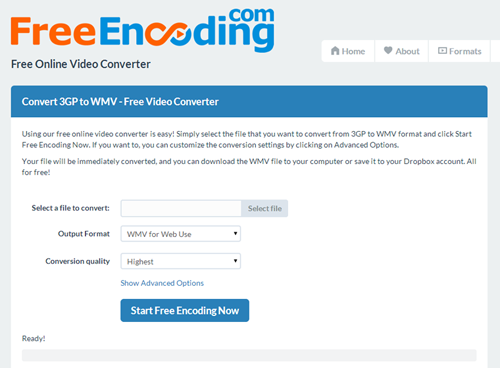
#2. Online-Convert.com
इस WMV कनवर्टर ऑनलाइन साइट के लिए एक और MP4 है जो मदद मिलेगी आप अपने मीडिया कंवर्ट फ़ाइल पाने के लिए । आप वीडियो या ऑडियो आप परिवर्तित करना चाहते हैं या यहां तक कि आप वीडियो का यूआरएल सीधे जगह कर सकते हैं अपलोड कर सकते हैं । Online-covert.com लिंक से वीडियो डाउनलोड करने और इसे आप के लिए बदल जाएगा । आप अपलोड करेंगे कि सभी फ़ाइलें स्वचालित रूप से 24 घंटे के बाद या 10 डाउनलोड के बाद हटा दिया जाएगा.
भला:
आप स्क्रीन आकार, ऑडियो गुणवत्ता, वीडियो बिटरेट और भी फ्रेम को समायोजित करने में सक्षम हो जाएगा । तुम भी वीडियो ट्रिम कर सकते हैं ।
विपक्ष:
आप अधिकतम १०० MB का फ़ाइल आकार अपलोड कर सकते हैं ।

#3. Zamzar.com
Zamzar एक काफी लोकप्रिय साइट WMV करने के लिए MP4 मीडिया फ़ाइलों को परिवर्तित है । तुम भी विभिंन अंय Zamzar द्वारा समर्थित स्वरूपों का चयन कर सकते हैं । इस ऑनलाइन साइट के साथ आप १०० MB की एक सीमा तक मुक्त फ़ाइल रूपांतरण का आनंद सकता है । यह उन लोगों के लिए काफी मददगार है, जिन्हें कुछ छोटे converst की जरूरत है ।
भला:
यह 4 सरल कदम है कि आप का पालन किया है के साथ प्रयोग करने में काफी आसान है । पहले आप एक मीडिया जीवन का चयन किया है (अप करने के लिए १०० एमबी), तो प्रारूप जिसमें आप इसे बदलने के लिए चाहते हैं चुनें । इस के बाद आप अपना ईमेल पता दर्ज करें और कंवर्ट पर क्लिक करना होगा । आप अपने ईमेल पते में परिवर्तित फ़ाइल मिल जाएगा ।
विपक्ष:
प्रक्रिया थोड़ी धीमी है और इसलिए यदि आप कुछ जल्दी में है या यह एक आपात उद्देश्य के लिए चाहते है तो यह है कि बहुत उपयोगी नहीं होगा ।

#4. वीडियो फ़ाइलों को कनवर्ट करें
यह WMV कनवर्टर ऑनलाइन साइट के लिए एक और विश्वसनीय और सुरक्षित MP4 है जहां आप भी गुणवत्ता को नियंत्रित कर सकते हैं । यह कम, मध्यम, उच्च या यहां तक कि बहुत अधिक हो सकता है । आपको Windows Media वीडियो (WMV) चुनना होगा जिसमें आप वीडियो को कनवर्ट करना चाहते हैं । उसके बाद आप भी वीडियो के आकार का चयन कर सकते हैं । फिर अपना वीडियो रूपांतरित होने के लिए कन्वर्ट पर क्लिक करें.
भला:
यह पूरी तरह से मुफ्त सेवा है और आप कई प्रारूपों में भी कर सकते हैं । यह वीडियो के सभी प्रमुख प्रारूपों का समर्थन करता है ।
विपक्ष:
यह वीडियो बिटरेट, स्क्रीन आकार आदि की तरह किसी भी उन्नत विकल्प प्रदान नहीं करता है

#5. क्लिप चैंपियन
Clipchamp की मदद से आप वीडियोज को फ्री में कन्वर्ट कर सकेंगे । आप आसानी से WMV करने के लिए Mp4 से बदल सकते हैं । आप स्वफ़ोटो वीडियो लेने के लिए या अपने डिवाइस से सीधे कन्वर्ट कर सकते हैं । आप वीडियो अपलोड करने के लिए नहीं है ।
भला:
आप एसडी (480p), hd (720p) और पूर्ण hd (1080p) की तरह परिवर्तित वीडियो के लिए विभिन्न गुणवत्ता का चयन कर सकते हैं. आप अगर आप चाहते हैं HD में भी सबसे अच्छी गुणवत्ता प्राप्त करने में सक्षम हो जाएगा ।
विपक्ष:
अच्छी गुणवत्ता रूपांतरण प्राप्त करने के लिए आप कम गुणवत्ता वाले वीडियो के लिए धीमी रूपांतरण गति और उच्च रूपांतरण गति का सामना करेंगे ।





